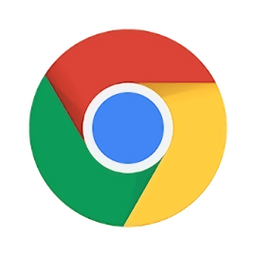手机版谷歌浏览器启用摄像头功能的方法
2024-06-11 09:22作者:91下载站
我们在手机上是会常常需要进行浏览器的使用的,其中有部分小伙伴会安装一个谷歌浏览器来使用,在谷歌浏览器中是不会出现广告弹窗的,因此非常受小伙伴们的欢迎,其中我们在使用该浏览器进行一些网页的浏览过程中,想要进行扫描操作,那么我们就需要开启摄像头功能,但是有部分小伙伴在使用该浏览器的时候,发现无法使用摄像头功能,那么我们该如何操作呢,下方是关于如何使用手机版谷歌浏览器启用摄像头功能的具体操作方法,如果你需要的情况下可以看看方法教程,希望对大家有所帮助。
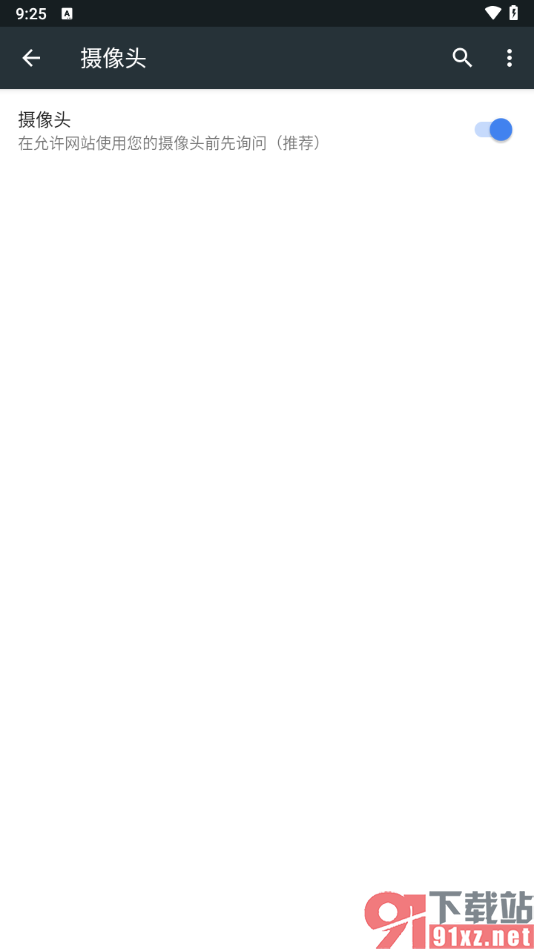
方法步骤
1.首先我们需要进入到谷歌浏览器的操作页面中,在页面的右上角的位置有一个三个点的图标按钮,将其点击打开。
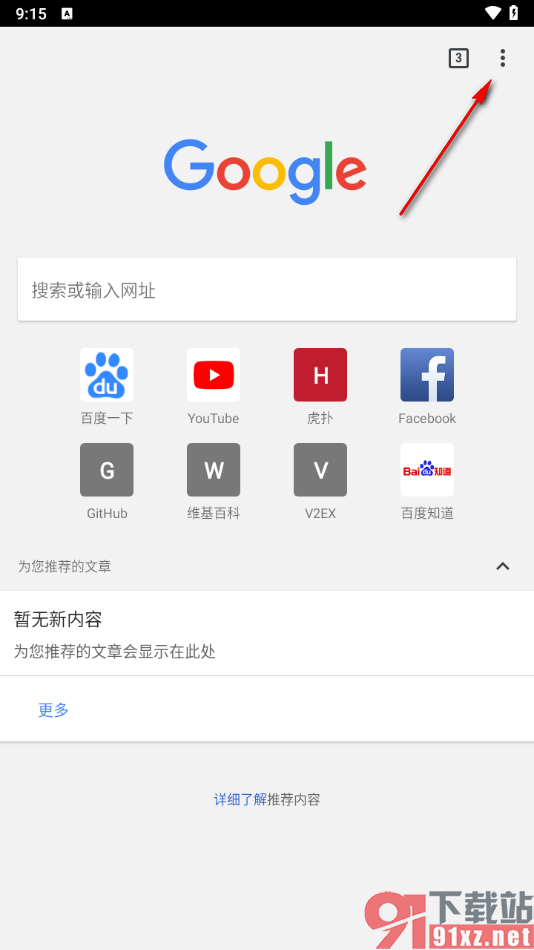
2.这时候,我们就可以打开该图标下方的一些选项,我们需要将其中的【设置】这个选项进行点击一下。
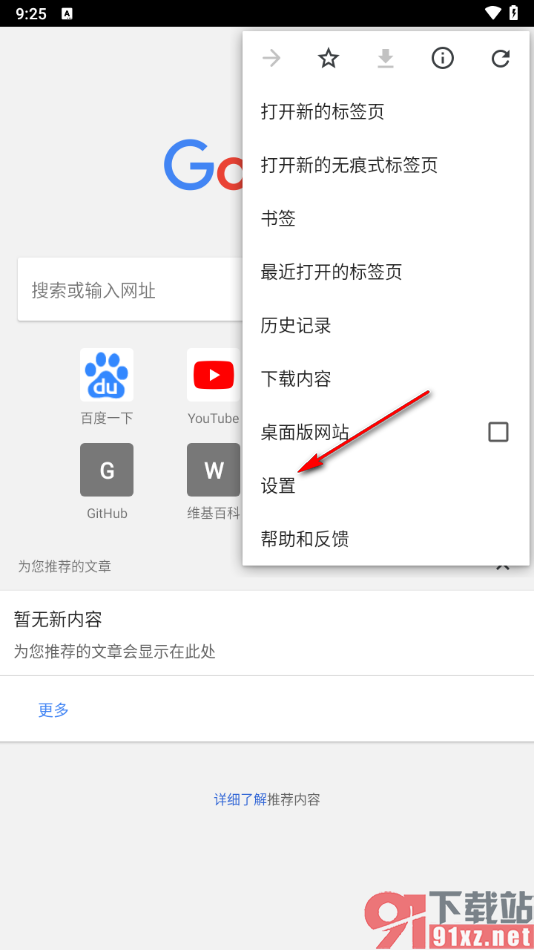
3.这时候,我们就可以在打开的页面上,将其中的【网站设置】选项找到,将其点击打开。
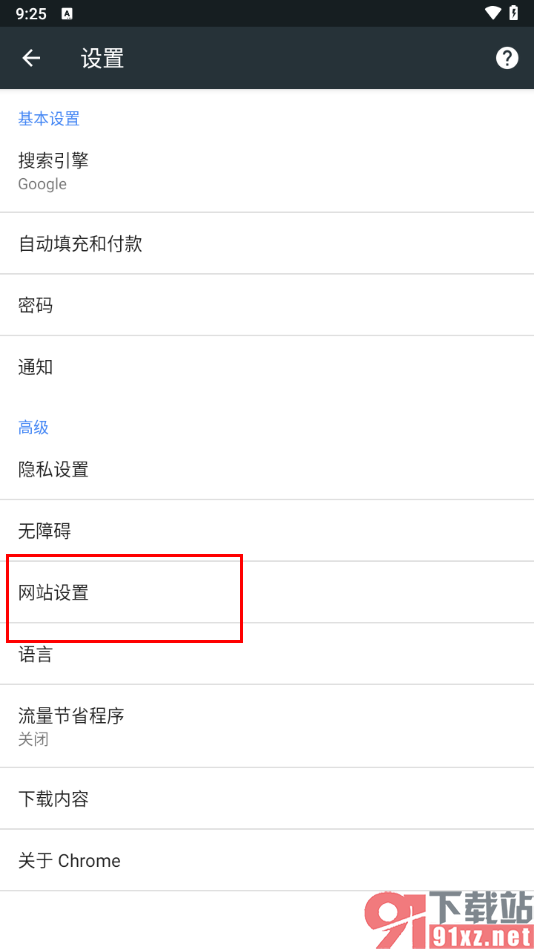
4.随后,我们就可以在页面上找到其中的一个【摄像头】这个功能,我们需要将其点击打开。
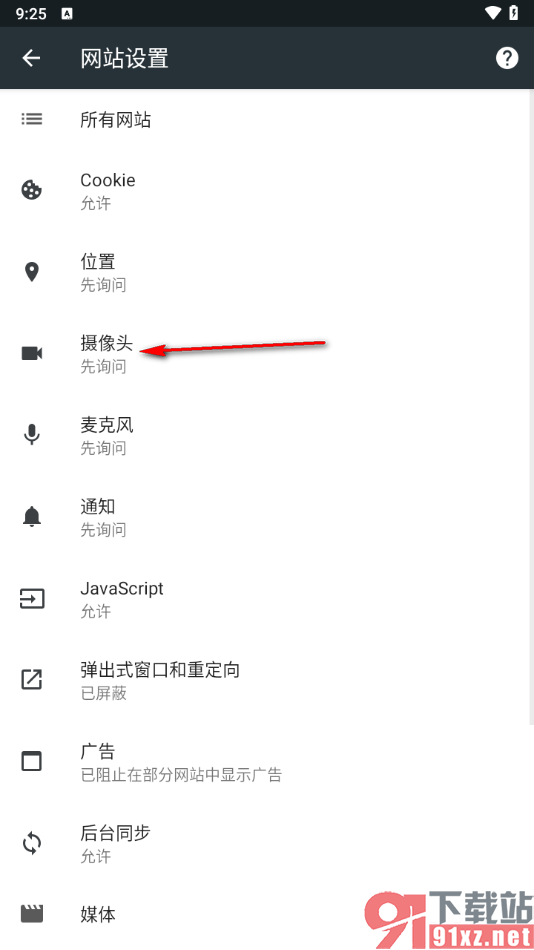
5.那么我们就可以在页面上将其点击打开之后,选择点击开关功能,即可将其启用,那么我们在扫描或者是人像认证的时候,就可以正常操作了。
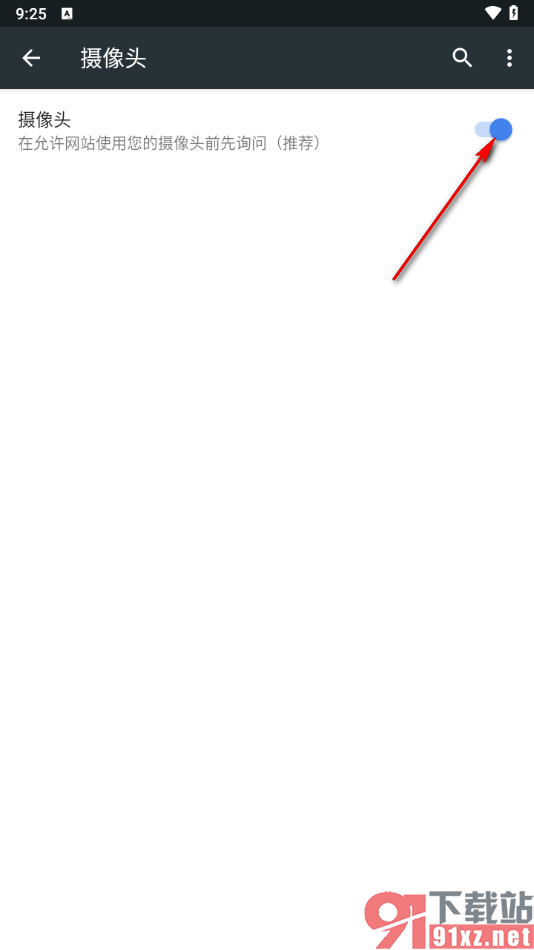
以上就是关于如何使用手机版谷歌浏览器启用摄像头功能的具体操作方法,我们在操作谷歌浏览器的过程中,想要将其中的摄像头功能启用,那么就可以在网站设置的页面中,找到其中的摄像头功能即可操作,感兴趣的话可以操作试试。